 |
Com o advento dos [BP]telefones[/BP] que filmam, [BP]PDAs[/BP] com [BP]câmeras[/BP] e máquinas digitais capazes de produzir filmes relativamente decentes, produzir filmes se tornou fácil. Difícil é se livrar do formato quase proprietário .3GP que a [BP]Nokia[/BP] iniciou e todo mundo foi atrás. Com este tutorial você aprenderá a converter os vídeos de seu celular em algo mais portável, além de se livrar daqueles Quicktimes esquisitos que também infestam a rede. |
Formato .3GP
Sigla de 3rd Generation Partnership Project, é uma espécie de padrão para gravação de multimídia (leia-se vídeos e fotos) em dispositivos portáteis, principalmente telefones. O algoritmo principal de compressão é o [BP]MPEG-4[/BP], começou a ser suportado do Quicktime 6.5 em diante.

Vídeo 3GP rodando no player Quicktime
Suportado mas não tolerado. Pouquíssimos programas de edição trabalham com ele, quem não tem um computador atualizado com a última versão não consegue visualizar, e principalmente usuários de PDAs não se dão bem com esses arquivos.
A melhor saída é converter esses vídeos. Mas como?
Existem diversas ferramentas no mercado que clamam converter esses arquivos. A grande maioria, pagas. Entre as freeware, uma se destaca, embora totalmente fora dos holofotes. O conjunto Rad Vídeo Tools é um conjunto de programas muito compacto (1,4MB) que utiliza filtros DirectX para acesso. Isso quer dizer que o que o subsistema de vídeo do Windows lê, ele lê. E entende. São raros os formatos que ele não entende.
Baixando o Programa
A primeira providência é baixar o RadVideoTools, deste link aqui.
Feito isso, instale-o. Será criado um folder na sua listagem de programas chamado Bink and Smacker. Nele você acha o executável para o Rad Vídeo Tools.
Escolhendo um CODEC
Existem literalmente centenas de opções de CODECs para compactar seu vídeo, mas não adianta escolher o mais perfeito e absoluto CODEC do mundo, se ninguém o utiliza. Em termos de compressão/facilidade de uso/popularidade o melhor de todos hoje é o Divx.. Vamos assumir que ele está instalado, mas nada impede que qualquer outro, como o obsoleto CINEPAK ou o arcaico Vídeo For Windows seja usado.
Iniciando o Trabalho
De posse de um arquivo .3GP feito com seu [BP]celular[/BP] ou PDA ou câmera, abra o RAD Vídeo Tools (de agora em diante chamado RVT).
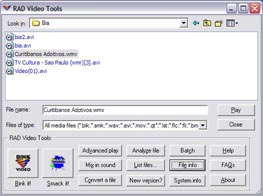
Tela Inicial. Clique para ampliar.
Da interface inicial toda, só são importantes os botões Play, Convert a File e File Info.
Play, como você deve ter deduzido, traz à tona o player-padrão do arquivo que você está convertendo, devidamente selecionado na listagem exibida. File Info traz um monte de informações úteis sobre seu vídeo, como resolução, frame rate e outras.
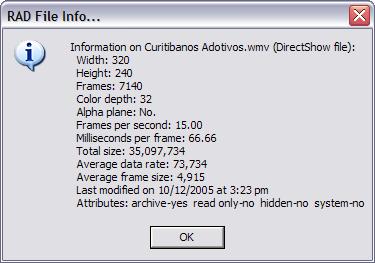
Exemplo da opção File Info
Convert a File é o que queremos. Mas um momento; onde está nosso vídeo?
Exato. A Extensão .3GP não é reconhecida. Ela é recente demais, e sabe-se lá o motivo os produtores o RVT não a incluíram nas versões atuais do programa.
Não é problema. No DropDown “Files of Type:”, selecione “All Files” e nossos .3GPs irão aparecer. Selecione o desejado, clique em Convert a File e vamos para a tela principal.
Se você receber uma mensagem como a abaixo, não se preocupe. O RVT é inteligente demais às vezes. Ele acha que arquivos de nomes semelhantes numerados em seqüência são partes do mesmo vídeo e se oferece para uni-los em um único arquivo grande. Não é nossa intenção aqui, então selecione “não”, se questionado.
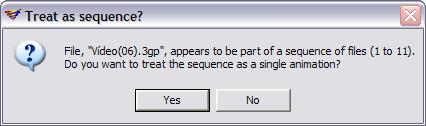
Mensagem exibida quando detectados arquivos sequenciais.
Nesta tela tempos as principais opções de conversão. Você pode escolher converter somente o vídeo, somente o áudio ou ambos. Basta selecionar na checkbox “convert vídeo” e “convert audio”. Não se preocupe com os parâmetros. São para usuários mais experimentados e interessados em alterar frame rate, tamanho dos vídeos, etc.
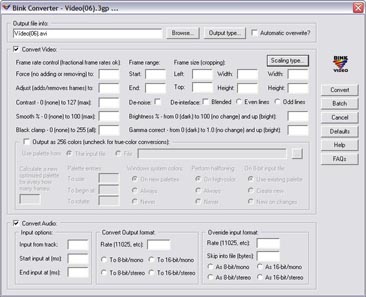
Tela Principal. Clique para ampliar.
Escolhendo A Saída
No campo Output file info, selecione “Browse”. Será aberta uma caixa de diálogo, no diretório original do arquivo a ser convertido. Digite o nome do arquivo-destino, ou deixe o nome original. Não se preocupe, o RVT nunca irá sobrescrever seu arquivo original.
Iniciando a Conversão
Clique em “Convert” (de novo). O programa iniciará uma janela pedindo para você escolher o CODEC. Selecione Divx, clique em OK.
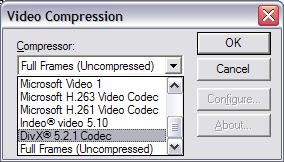
Selecionando o CODEC desejado.
Se tudo estiver ok em sua máquina, uma janela mostrando o progresso da conversão irá aparecer. Poucos segundos ou algumas horas (dependendo do tamanho do seu vídeo) o botão “Cancel” mudará para “Done”, o tempo estimado deixará de ser exibido e voilá. Seu vídeo .3GP que não toca em lugar nenhum agora toca no seu Palm, no PC do Vizinho ou até no Celular, se for um Symbian com suporte a .AVI.
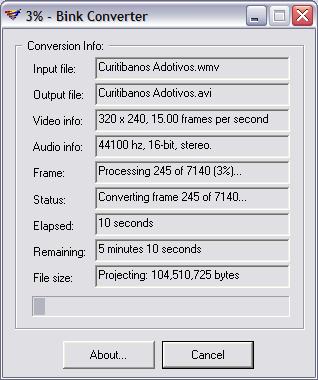
Tela de processamento da conversão.
Este programa também funciona de forma excelente para converter traillers em Quicktime (extensão .MOV).
Resultado da Conversão
Veja o resultado abaixo, depois de RE-convertido para Quicktime, graças ao DailyMotion.
Bruna e Bia
Originally uploaded by cardoso
ATENÇÃO:
Se ao abrir o arquivo você receber o erro “Error opening .3gp”, em 99% das vezes significa que você não têm o CODEC instalado.
Baixe a última versão do Quicktime, do site da Apple e o instale. Tudo irá funcionar.

